Distantsjuhtimine (EOS Utility)
- EOS Utility ühendusmäärangute seadistamine
- Rakenduse EOS Utility kasutamine
- Otseedastus
- Pealkirjade loomine ja salvestamine
EOS Utility võimaldab sirvida kaameras olevaid pilte ning salvestada need arvutisse. Samuti on võimalik EOS Utility abil juhtida kaamerat distantsilt ning muuta kaamera määranguid.
- Enne ühenduse seadistamist installige arvutisse rakendus EOS Utility ().
- Juhised EOS Utility kaameratoimingute ettevalmistamiseks leiate lõigust Wi-Fi-ühendused rakendust EOS Utility kasutatavatest arvutitest, kus antakse juhised kaamera ühendamiseks arvutiga liitudes WPS- (PBC-režiim) ühilduva pääsupunkti kaudu Wi-Fi-võrguga.
EOS Utility ühendusmäärangute seadistamine
Need juhised jätkavad lõigus Andmeside funktsioonimäärangute seadistamine toodud juhiseid.
- Ühenduse loomiseks on vaja teha toiminguid ka arvutis. Lisateavet leiate arvuti dokumentatsioonist.
Tegevused kaameras (1)
-
Valige [OK].
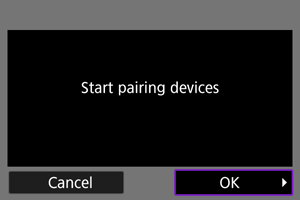
-
Kuvatakse järgmine sõnum.

-
Tegevused arvutis
-
Käivitage EOS Utility arvutis.
-
Rakenduses EOS Utility klõpsake [Pairing over Wi-Fi/LAN / Sidumine üle Wi-Fi/kohtvõrgu].
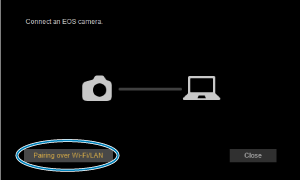
- Kui kuvatakse tulemüüriga seotud teade, siis valige [Yes/Jah].
-
Klõpsake arvutis [Connect/Ühenda].
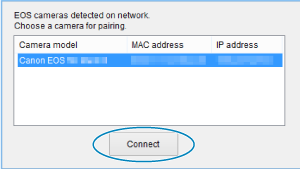
Tegevused kaameras (2)
-
Valige [OK].
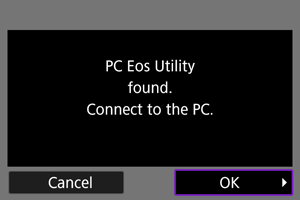
- See sõnum kuvatakse pärast punktis 4 [Connect/Ühenda] klõpsamist siis, kui kaamera tuvastab arvuti.
- Valige [OK].
-
Valige [OK].
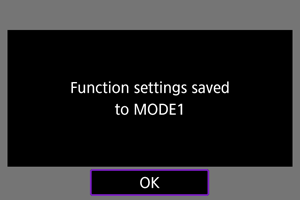
-
Valige [OK].
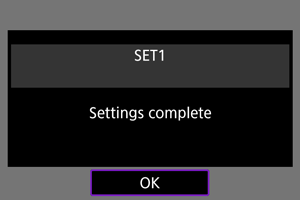
- Ekraanil kuvatakse jälle menüü [Network settings/Võrgumäärangud].
- Kaamera signaaltuli
süttib roheliselt.
- Määranguinfo salvestatakse kaamerasse.
Määrangud ühenduse loomiseks rakendusega EOS Utility on nüüd tehtud.
- Pärast seda pole kaamera ja arvuti käsitsi sidumine enam vajalik, kuni te ei muuda pärast seadmete sidumist määranguid.
Rakenduse EOS Utility kasutamine
EOS Utility kasutamise kohta täpsema teabe saamiseks vaadake EOS Utility kasutusjuhendit. Distantsvõtted on üks mitmetest saadaolevatest kaameratoimingutest.
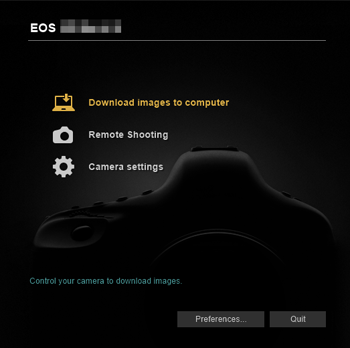
Hoiatus
- Kui arvuti on kaamera ühendatud võrguga, siis pole osad menüü-üksused saadaval.
- Distantsvõtete korral võib kaamera iseteravustamise kiirus olla aeglasem.
- Sõltuvalt andmeside olekust võib piltide kuvamine või katiku vabastus toimuda viitega.
- Reaalajavaate distantsvõtterežiimi kasutamisel on piltide edastuse kiirus aeglasem kui liideskaabliga ühendusel. Seetõttu ei pruugita liikuvaid objekte kuvada sujuvalt.
Otseedastus
Kui kaamera on ühendatud rakendusega EOS Utility ning kuvatakse EOS Utility põhiakent, siis saate kasutada kaamerat piltide arvutisse edastamiseks.
Kui soovite edastada palju pilte, siis soovitame kasutada seinapistikupesa lisavarustust (eraldi müügil).
Edastatavate piltide valimine
-
Valige [
: Image transfer/
: Pildiedastus].
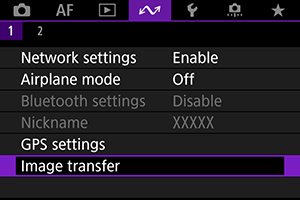
-
Valige [Image sel./transfer / Piltide valimine/edastamine].
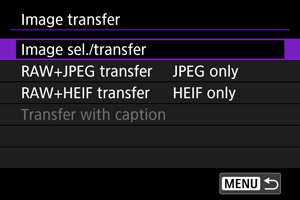
-
Valige [Direct transfer/Otseedastus].
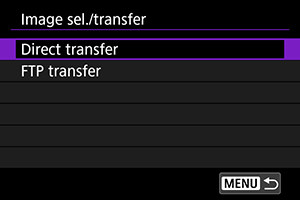
-
Valige [Sel.Image/Pildi valimine].
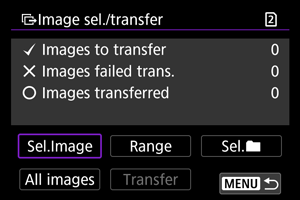
-
Valige edastatavad pildid.
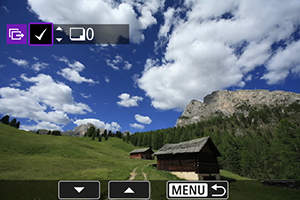
- Keerake edastatava pildi valimiseks valijat
, seejärel vajutage
.
- Lisage valijaga
linnuke [
] ekraanil üles vasakule, seejärel vajutage
.
- Kolme pildi kuva kuvamiseks keerake valijat
vastupäeva. Piltide taas ühe pildi kuvas vaatamiseks keerake valijat
päripäeva.
- Teiste edastatavate kujutiste valimiseks korrake toimingut 5.
- Vajutage pärast piltide valimist nuppu
.
- Keerake edastatava pildi valimiseks valijat
-
Valige [Transfer/Edasta].
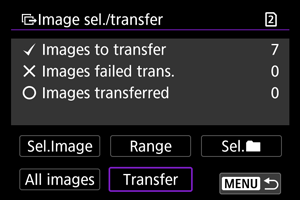
-
Valige [OK].
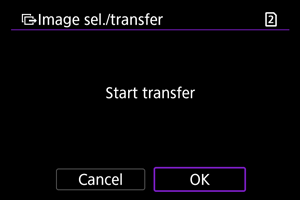
- Valitud pildid edastatakse arvutisse.
Mitme pildi valimine
Pärast valikumeetodi valimist saate edastada mitu pilti korraga.
-
Kuvage menüü [Image sel./transfer / Piltide valimine/edastamine].
- Järgige lõigu Edastatavate piltide valimine punktide 1–3 juhiseid.
-
Valige valimismeetod.
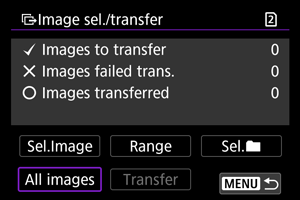
Kaustas
- Valige [Sel.
/Val.
].
- Valige eelistatud valimismeetod.
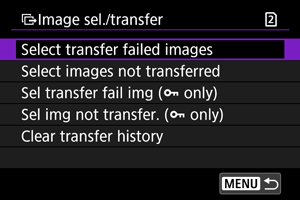
- [Select transfer failed images/Vali edastamise veaga pildid] valimisel valitakse valitud kaustast kõik pildid, mille edastamine ebaõnnestus.
- [Select images not transferred/Vali edastamata pildid] valimisel valitakse valitud kaustast kõik saatmata pildid.
- [Sel transfer fail img (
only)/Vali edastamise veaga pildid (ainult
)] valimisel valitakse valitud kaustast kõik kaitstud pildid, mille edastamine ebaõnnestus.
- [Sel img not transfer. (
only)/Vali edastamata pildid (ainult
)] valimisel valitakse kaustast kõik saatmata kaitstud pildid.
- [Clear transfer history/Kustuta edastamisajalugu] valimisel kustutatakse valitud kausta kõikide piltide edastamisajalugu.
- Pärast edastamisajaloo kustutamist saate valida [Select images not transferred/Vali edastamata pildid] ning edastada kõik kausta pildid uuesti.
- Pärast edastusajaloo kustutamist saate valida [Sel img not transfer. (
only)/Vali edastamata pildid (ainult
)] ning edastada kõik kausta kaitstud pildid uuesti.
- Valige kaust.
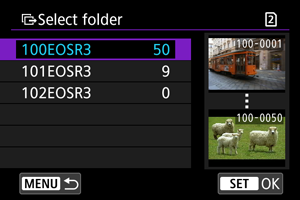
- Valige [OK], et salvestada jaotisse [Images to transfer/Edastatavad pildid].
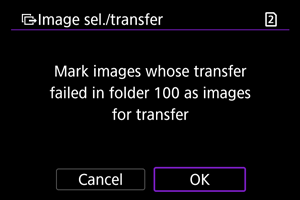
Kaardil
- Valige [All images/Kõik pildid].
- Valige eelistatud valimismeetod.
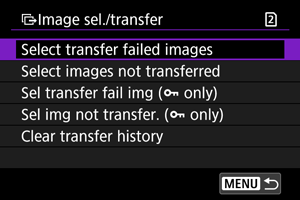
- [Select transfer failed images/Vali edastamise veaga pildid] valimisel valitakse kaardilt kõik pildid, mille edastamine ebaõnnestus.
- [Select images not transferred/Vali edastamata pildid] valimisel valitakse kaardilt kõik saatmata pildid.
- [Sel transfer fail img (
only)/Vali edastamise veaga pildid (ainult
)] valimisel valitakse kaardilt kõik kaitstud pildid, mille edastamine ebaõnnestus.
- [Sel img not transfer. (
only)/Vali edastamata pildid (ainult
)] valimisel valitakse kaardilt kõik saatmata kaitstud pildid.
- [Clear transfer history/Kustuta edastamisajalugu] valimisel kustutatakse kaardi kõikide piltide edastamisajalugu.
- Pärast edastamisajaloo kustutamist saate valida [Select images not transferred/Vali edastamata pildid] ning edastada kõik kaardile salvestatud pildid uuesti.
- Pärast edastusajaloo kustutamist saate valida [Sel img not transfer. (
only)/Vali edastamata pildid (ainult
)] ning edastada kõik kaardile salvestatud kaitstud pildid uuesti.
- Valige [OK], et salvestada valitud pildid jaotisse [Images to transfer/Edastatavad pildid].
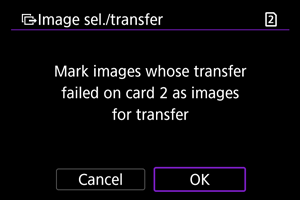
Vahemiku valimine
- Valige [Range/Vahemik].
- Vahemiku esimese ja viimase pildi valimisel tähistatakse kõik vahemiku pildid linnukesega [
] ning igast pildist edastatakse üks koopia.
- Vajutage pärast piltide valimist nuppu
.
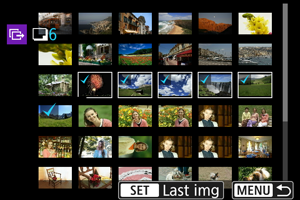
- Valige [OK], et salvestada valitud pildid jaotisse [Images to transfer/Edastatavad pildid].
RAW+JPEG või RAW+HEIF piltide edastamine
RAW+JPEG või RAW+HEIF piltide puhul saate määrata edastatavad pildid.
-
Valige [
: Image transfer/
: Pildiedastus].
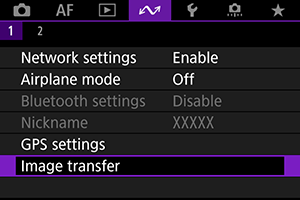
-
Valige edastatavate piltide tüüp.
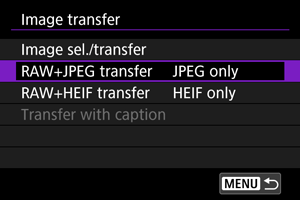
-
RAW+JPEG transfer (RAW+JPEG edastus)
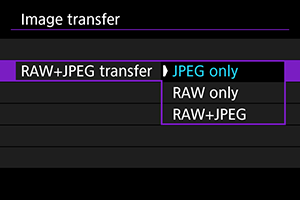
- Valige [RAW+JPEG transfer/RAW+JPEG edastus], seejärel valige [JPEG only/Ainult JPEG], [RAW only/Ainult RAW] või [RAW+JPEG].
-
RAW+HEIF transfer (RAW+HEIF edastus)
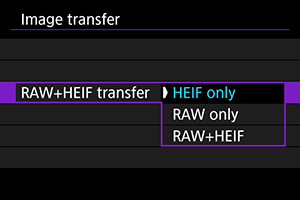
- Valige [RAW+HEIF transfer/RAW+HEIF edastus], seejärel valige [HEIF only/Ainult HEIF], [RAW only/Ainult RAW] või [RAW+HEIF].
-
Hoiatus
- Osad menüü üksused ei ole pildiedastuse ajal saadaval.
Pealkirjade loomine ja salvestamine
Saate luua pealkirju ning salvestada need kasutamiseks kaamerasse, nagu on kirjeldatud lõigus Pealkirja lisamine enne edastamist.
-
Käivitage rakendus EOS Utility ja valige [Camera settings/Kaamera määrangud].
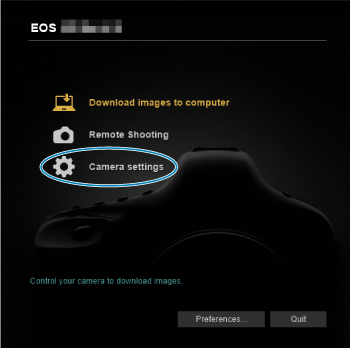
-
Valige [WFT Captions/Juhtmeta edastuse pealkirjad].

-
Sisestage pealkiri või pealkirjad.
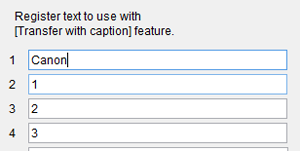
- Sisestage kuni 31 tähemärki (vormingus ASCII).
- Kaamerasse salvestatud pealkirjainfo hankimiseks valige [Load settings/Laadi määrangud].
-
Salvestage määrangud kaamerasse.
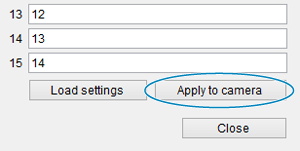
- Uute pealkirjade salvestamiseks kaamerasse valige [Apply to camera/Rakenda kaamerasse].